Поддержание обновленного BIOS имеет решающее значение для оптимальной производительности и совместимости вашего ПК.Если вы являетесь пользователем материнской платы MSI и хотите обновить BIOS, вам может быть интересно, как сделать это эффективно с помощью MSI Dragon Center.Это полное руководство проведет вас через процесс обновления BIOS, поделится альтернативами и выделит распространенные ошибки.Давайте погрузимся!
Обновление BIOS через MSI Dragon Center
1.Убедитесь, что ваша система готова
Прежде чем начать обновление BIOS, убедитесь, что ваша система готова.Выполните следующие начальные шаги, чтобы защитить ваши данные и устройство:
- Резервное копирование данных: всегда создавайте резервные копии важных файлов, чтобы предотвратить потерю данных во время обновления.
- Подключитесь к надежному источнику питания: убедитесь, что ваш ПК подключен к электросети или полностью заряжен, чтобы избежать перебоев в подаче питания.
- Проверьте совместимость: убедитесь, что версия BIOS, которую вы планируете установить, специально разработана для вашей модели материнской платы.
2.Перейдите в раздел обновления BIOS.
- Откройте приложение MSI Dragon Center.
- Перейдите на вкладку «Поддержка», изображенную в меню навигации.
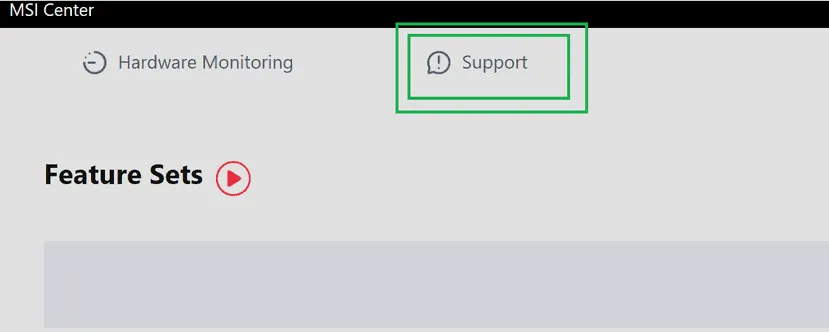
- Выберите «Дополнительно», чтобы увидеть дополнительные параметры.
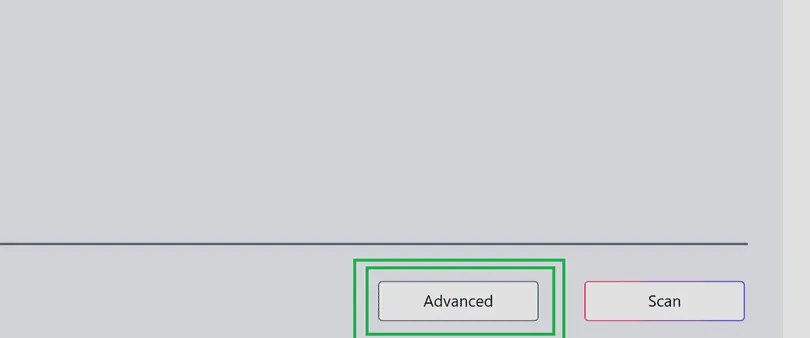
- Найдите и выберите подходящую версию BIOS для вашей материнской платы.Убедитесь, что она полностью соответствует вашей модели — некорректные обновления могут привести к серьезным системным проблемам, включая отказ материнской платы.
- Нажмите «Установить», чтобы начать процесс обновления.
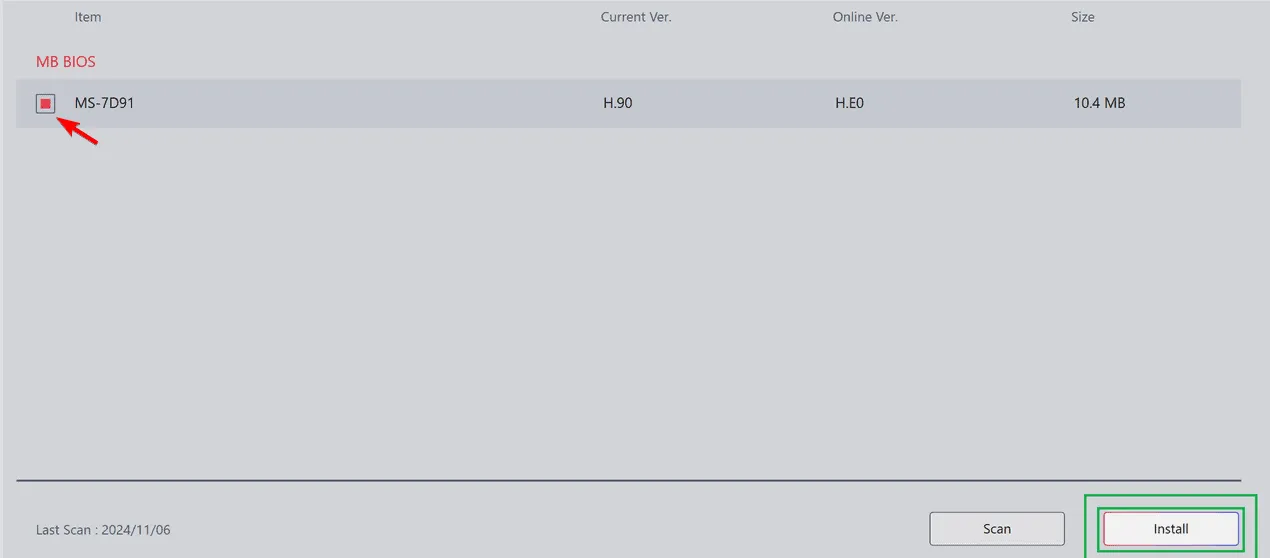
- После этого выберите «Обновить и перезапустить», чтобы начать обновление BIOS.
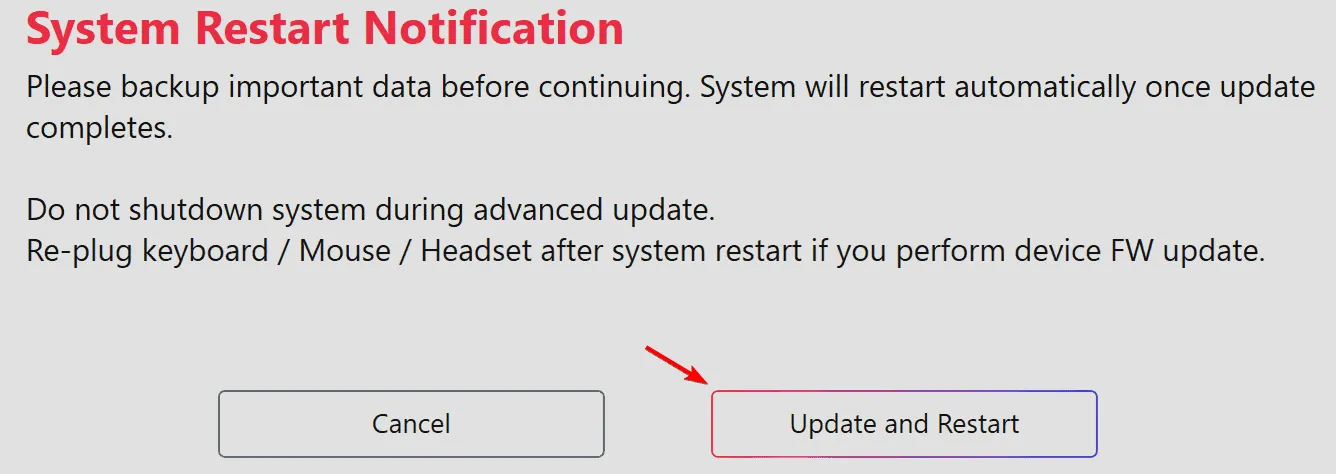
- Теперь позвольте обновлению идти своим чередом.Крайне важно не прерывать этот процесс, так как это может нанести вред вашей системе.
- После завершения ваша система должна перезагрузиться и загрузить Windows.
Продолжительность обновления BIOS на системах MSI
Обычно процедура обновления BIOS на материнских платах MSI длится около 10 минут.Терпение в течение этого времени обеспечит достаточное обновление вашей системы без осложнений.
Предоставляет ли MSI специальную утилиту обновления BIOS?
Действительно! Специальная утилита обновления BIOS, известная как M-Flash, доступна в настройках BIOS и служит альтернативным средством обновления прошивки.
Возможно ли обновить MSI BIOS без флэш-накопителя?
Да, MSI Dragon Center позволяет обновлять BIOS без флэш-накопителя.Однако этот метод не рекомендуется, так как пользователи часто сталкиваются с проблемами.Для более надежного обновления использование флэш-накопителя является более безопасным выбором.
Происходят ли обновления BIOS от MSI автоматически?
Это зависит от модели материнской платы; однако в разделе часто задаваемых вопросов MSI указано, что при определенных обстоятельствах обновления BIOS можно выполнять через Центр обновления Windows.
Как проверить актуальность BIOS вашего MSI
- Начните с того, что узнайте текущую версию BIOS, установленную на вашем ПК.
- Перейдите на страницу поддержки MSI и найдите модель вашей материнской платы.
- Проверьте последнюю доступную версию BIOS и сравните ее с текущей версией из шага 1.
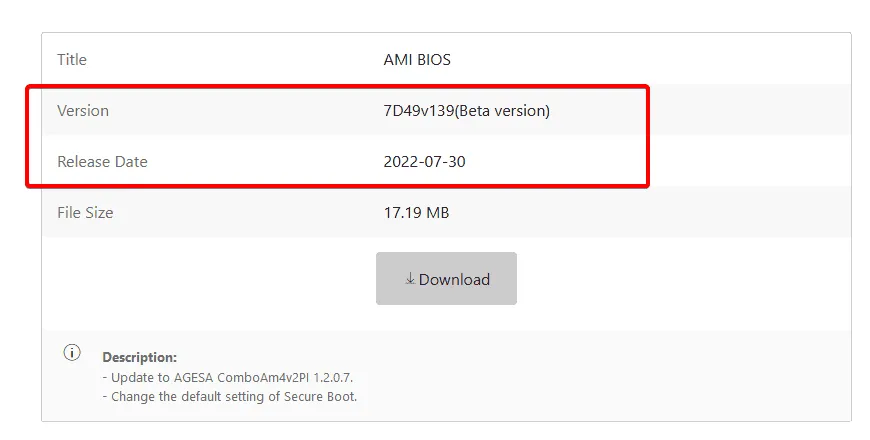
Если ваш BIOS устарел, MSI Dragon Center предложит вам загрузить последнюю версию.
Когда следует рассмотреть возможность обновления BIOS MSI?
Как правило, рекомендуется обновлять BIOS при обнаружении проблем с системой, поскольку это может улучшить совместимость с новым оборудованием и исправить различные ошибки.Тем не менее, многие пользователи сообщали о проблемах с обновлениями через MSI Dragon Center, выступая вместо этого за использование флэш-накопителя для установки BIOS.
Хотя MSI Dragon Center облегчает обновление BIOS, многие пользователи столкнулись с трудностями при использовании этого метода.Поэтому рекомендуется ручной подход с использованием флэш-накопителя для более надежного результата.
Для получения дополнительной помощи у нас также есть специальное руководство по решению проблем с установкой MSI Dragon Center, обеспечивающее более удобную работу пользователя.
Часто задаваемые вопросы
1.Какие меры предосторожности следует предпринять перед обновлением BIOS?
Перед началом обновления BIOS обязательно сделайте резервную копию важных данных, убедитесь, что ваш компьютер подключен к стабильному источнику питания, а также проверьте совместимость версии BIOS с вашей материнской платой.
2.Может ли некорректное обновление BIOS повредить мою систему?
Да, неправильное обновление BIOS может потенциально «закирпичить» вашу материнскую плату, сделав вашу систему неработоспособной.Крайне важно выбрать правильную версию и тщательно следовать процедуре обновления.
3.Существуют ли альтернативы MSI Dragon Center для обновления BIOS?
Да, использование утилиты M-Flash в BIOS или загрузочного USB-флеш-накопителя с соответствующими файлами BIOS являются популярными альтернативами, которые многие пользователи считают более надежными.
Добавить комментарий